간혹 문서프로그램인 한컴오피스 (한글과컴퓨터)나 오피스의 엑셀, 워드, 파워포인트 등 키보드 입력 시 마지막에 입력 한 글자가 하나씩 지워지거나 스페이스바 입력 시 마지막 입력 글씨가 지워지는 문제가 발생하곤 하는데 이 경우 키보드 입력 시 마지막 글자가 지워지지 않도록 하는방법에 대해 알아보도록 하겠습니다.
참고 : 윈도우11 스페이스바 엔터키 키보드 2번 눌릴때 해결방법
참고 : 윈도우11 키보드 CAPS LOCK 영문 대소문자 변환 안될때
참고 : 노트북 내장키보드 잠금 – 외장 키보드 기능 비활성화
참고 : 키보드 엔터 오류 다음칸 이동 안될때 해결방법
키보드 입력 시 한글이 갑자기 입력이 안된다면 윈도우 한글입력 언어를 추가로 설치합니다.
키보드 입력 시 마지막 글자 지워짐
노랗 목차

보통 이렇게 윈도우에서 키보드 입력 시 글자가 지워진다면 키보드 단축키 Insert 키를 눌러 주면 마지막 글자가 지워지느게 해결됩니다.
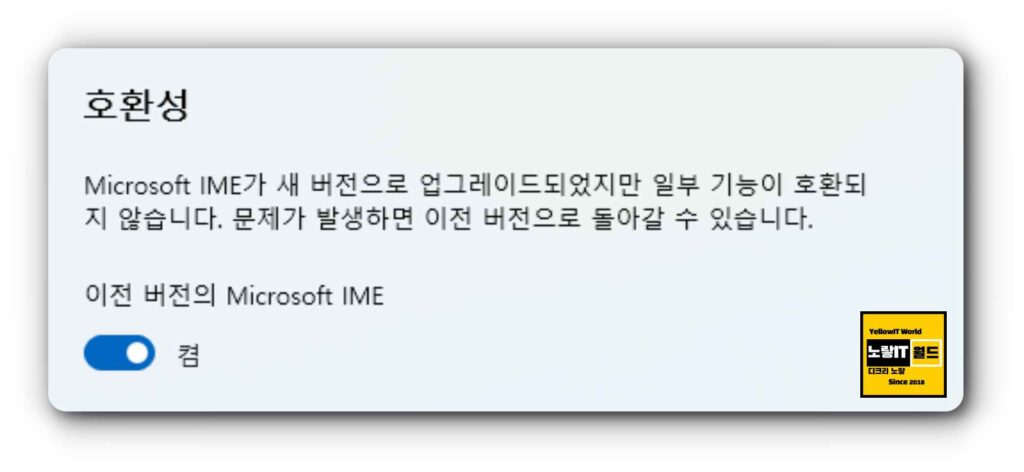
그리고 윈도우11 사용자라면 시간 및 언어 -> 언어 및 지역 -> 옵션 -> Microsoft 입력기에서 이전 버전의 Microsoft IME 활성화합니다.
한컴오피스 글자 지워짐 삽입 수정
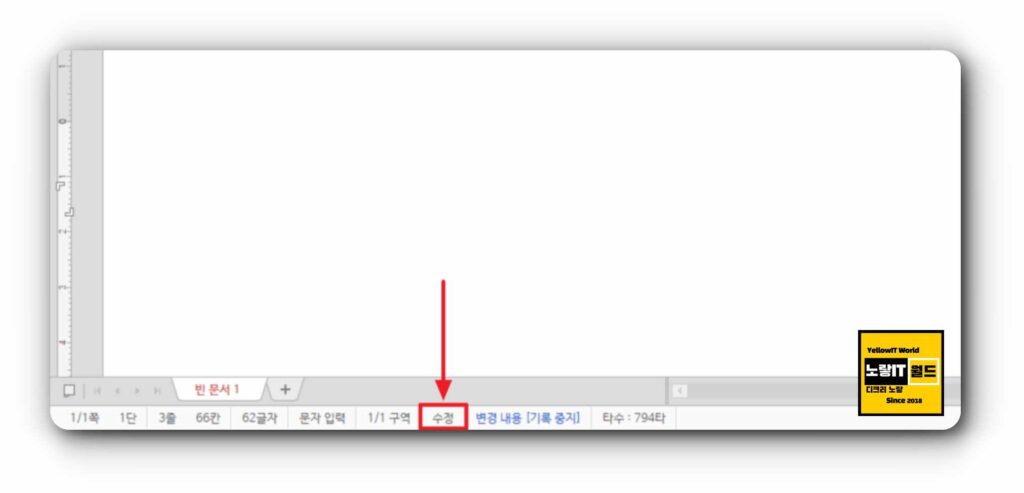
만약 한컴오피스에서 글자 입력 시 마지막글자가 계속 지워진다면 삽입기능을 꺼줘야합니다.
한컴오피스 하단에 있는 삽입 / 수정아이콘을 눌러줍니다.
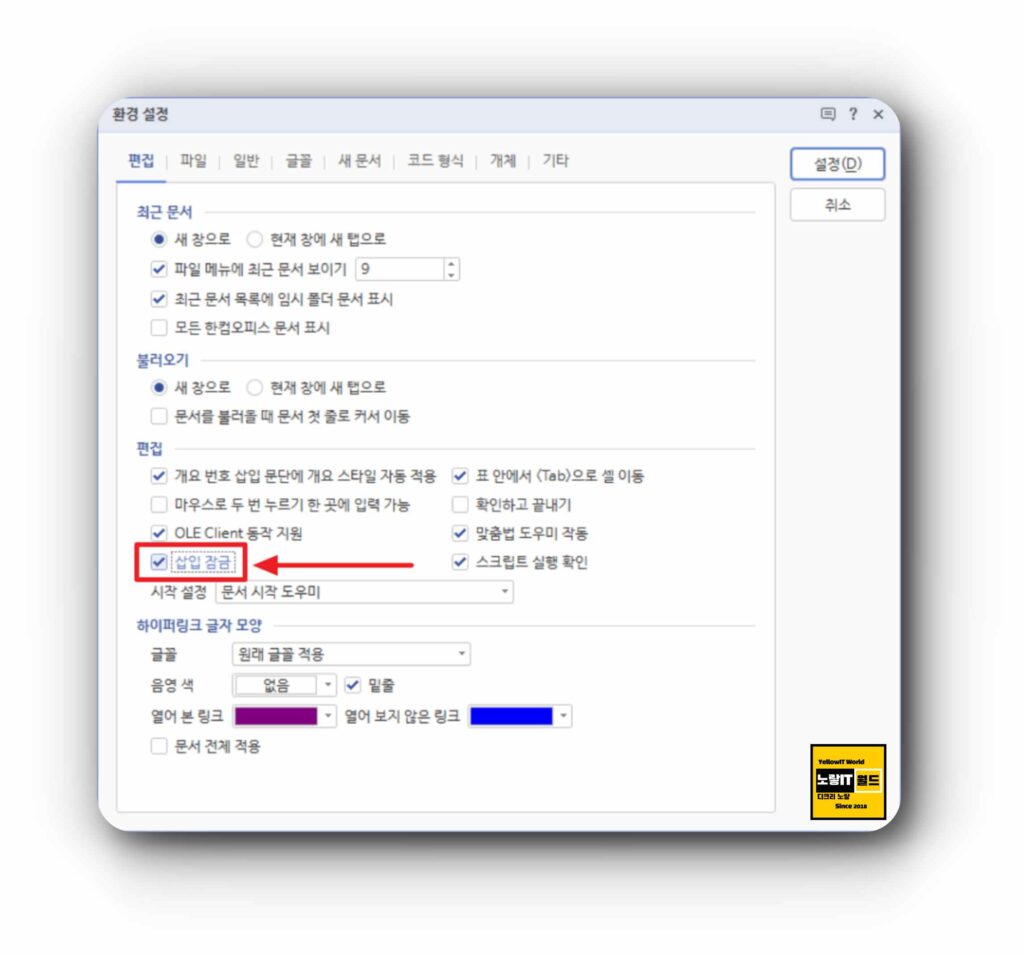
추가로 한컴오피스 설정에서 편집 -> 삽입잠금을 체크해주면 스페이스바나 엔터, 텍스트 입력 등 글자 입력 시 마지막글자가 지워지느것이 해결됩니다.
하지만 이 방법으로 문제가 해결되지 않는다면 키보드 드라이브 다시 설치하거나 문제해결을 통해 손상된 연결을 다시 재설정해야합니다.
컴퓨터 윈도우 재부팅
가끔씩 컴퓨터가 로그인된 상태에서 오랜 시간 동안 사용되면, 이와 같은 문제가 발생할 수 있습니다. 따라서 컴퓨터를 재부팅하면, 문제가 임시적으로 해결될 수 있습니다.
키보드 설정 백스페이스 설정
때로는 키보드 설정이 잘못 설정되어 있을 수도 있습니다. 이 경우에는 다음과 같이 확인해볼 수 있습니다.
- 윈도우 검색창에서 “제어판“을 검색합니다.
- “장치 및 프린터”를 선택합니다.
- “키보드”를 우클릭하여 “속성“을 선택합니다.
- “속성” 창에서 “속성” 탭을 선택합니다.
- “백스페이스 키” 항목이 “백스페이스“로 설정되어 있는지 확인합니다.
- 만약 “자동“으로 설정되어 있다면 “백스페이스“로 변경합니다.
키보드 추가 문제 해결사
키보드 입력 시 지속적인 문제가 발생한다면 키보드 드라이브를 제거 후 다시 설치하는 방법도 있지만 윈도우11 및 윈도우10 지원하는 추가 문제 해결사 기능을 통해 키보드 문제를 찾아 복구할 수 있습니다.
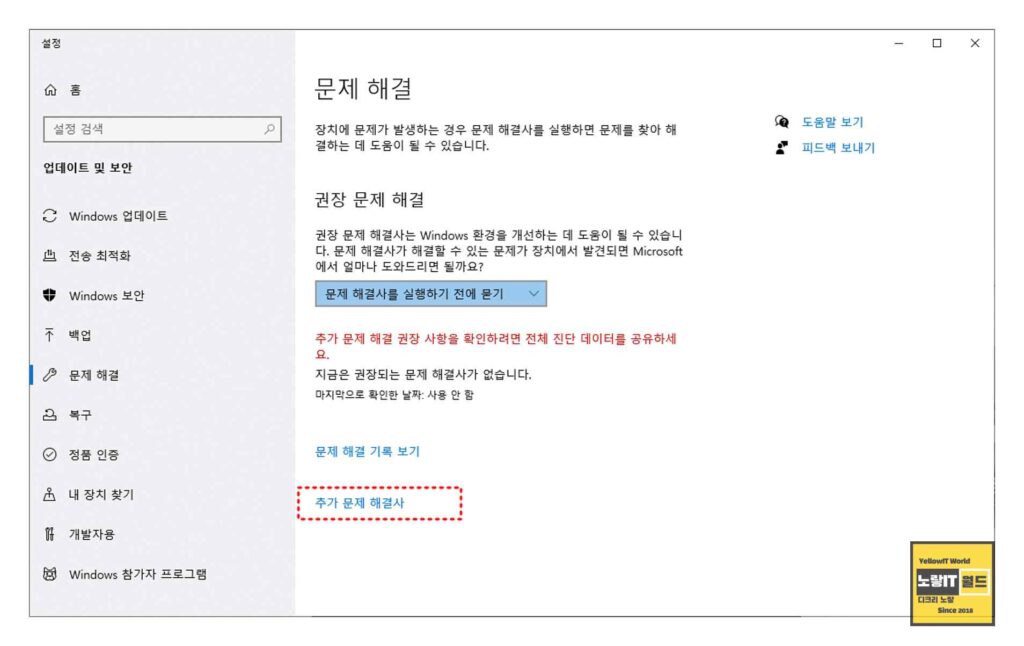
윈도우 설정 -> 문제 해결 -> 추가 문제 해결사로 들어갑니다.

키보드 항목을 찾아 문제 해결사 실행을 선택하면 키보드 다양한 오류를 찾아 자동으로 복원을 진행하며 키보드 입력 시 글자 지워짐 문제도 해결됩니다.
다른 키보드 사용
만약 위의 조치를 시도해도 글자 지워짐 문제가 해결되지 않는다면, 다른 키보드를 사용해보는 것도 한 가지 방법으로서 이 경우에는 다른 컴퓨터에서 사용하던 키보드를 연결하여 문제가 발생하는지 확인해볼 수 있습니다.
참고 : 해외직구 노트북 윈도우10 영어 기본언어 한글판 변경 설치
컴퓨터 노트북 윈도우11 특수문자 특수기호 키보드 입력 안될때 오류
